So verwenden Sie FL Studio Lassen Sie uns mit Harmor ein Sound-Wasserzeichen hinzufügen
Ich bin Yosi, der Hausmeister.
Ich werde heute etwas Seltsames tun.
Ich füge dem Sound ein Wasserzeichen hinzu.
Da hohe Frequenzen klingen, ist es sicherer, es für nichts anderes als zum Spielen zu verwenden.
Es ist so.
Wenn Sie FL Studio haben, kann dieser Artikel von Harmor in der Demoversion reproduziert werden.
(Vielleicht geht das mit der Demoversion von FL Studio ... Ich bin mir nicht sicher, weil ich es eine Weile nicht verifizieren konnte)
Ich verwende Harmor, um den Ton mit einem Wasserzeichen zu versehen
Erstellen Sie ein Bild für das Wasserzeichen
Erstellen Sie zunächst ein Bild, das als Wasserzeichen eingebettet werden soll.
Es kann geschrieben oder so ähnlich wie eine gewöhnliche Illustration sein, aber eine einzelne Farbe ist am besten.
Starten Sie Windows Paint.
Schlüssel gewinnen+ r Geben Sie „mspaint“ ein und klicken Sie auf „OK“.
Die Größe sollte 512 * 512 betragen und der Hintergrund sollte schwarz sein.
Geben Sie danach die weißen Zeichen ein.
Das Speicherformat kann alles sein, aber ich habe "Png" gewählt.
Harmor-Einstellungen
Starten Sie „Harmor“ aus FL Studio.
Klicken Sie in den Voreinstellungen auf Template-> Resynthesis.
Ziehen Sie das im vorherigen Schritt erstellte Bild auf "Harmor".
Es sieht wie folgt aus.
(Die Farbe der Buchstaben ändert sich von weiß nach hellblau, aber das ist kein Problem)
Ich möchte es in der Spektrumansicht überprüfen können, also klicken Sie zweimal auf den roten Rahmen unter "Harmor".
Ändern Sie den roten Rahmen unter „freq“ in „Hz“.
Ändern Sie den roten Rahmen unter „freq“ auf „1.0000/4“.
(Ziehen Sie den orangefarbenen Teil)
Wenn Sie in diesem Zustand um „C4 (48)“ herumspielen, sehen Sie etwas, das in der Spektrumansicht wie ein Zeichen aussieht.
Passen Sie die Startposition und Geschwindigkeit an.
Sie können die Startposition mit „Zeit“ und den Zeichenabstand mit „Geschwindigkeit“ ändern.
Wenn Sie Anpassungen vornehmen, laden Sie Wave Candy in den Mixer und überprüfen Sie es.
Stellen Sie die Anzeige auf „Spektrum“.
Die Tonhöhe des Tons ändert sich je nach Ton, den Sie erzeugen.
Hohe Frequenzen werden beim Hochladen auf Youtube, Twitter usw. abgeschnitten, daher ist eine Anpassung erforderlich.
Im folgenden Video klingelt es mit „A4 (57)“.
So verwenden Sie FL Studio Lassen Sie uns mit Harmor Summary ein Sound-Wasserzeichen hinzufügen
Ich könnte leicht ein Wasserzeichen aus Geräuschen machen.
Wenn es schwarz auf weiß ausgedrückt werden kann, sind auch Icons etc. möglich.
Beim Hochladen auf SNS usw. werden jedoch hohe Frequenzen zum Zeitpunkt der Komprimierung abgeschnitten, seien Sie also in diesem Bereich vorsichtig.
Selbst wenn es sich um Wav handelt, ist dieser Hochfrequenzton nur Rauschen, daher ist es besser, ihn für nichts anderes als zum Spielen zu verwenden.

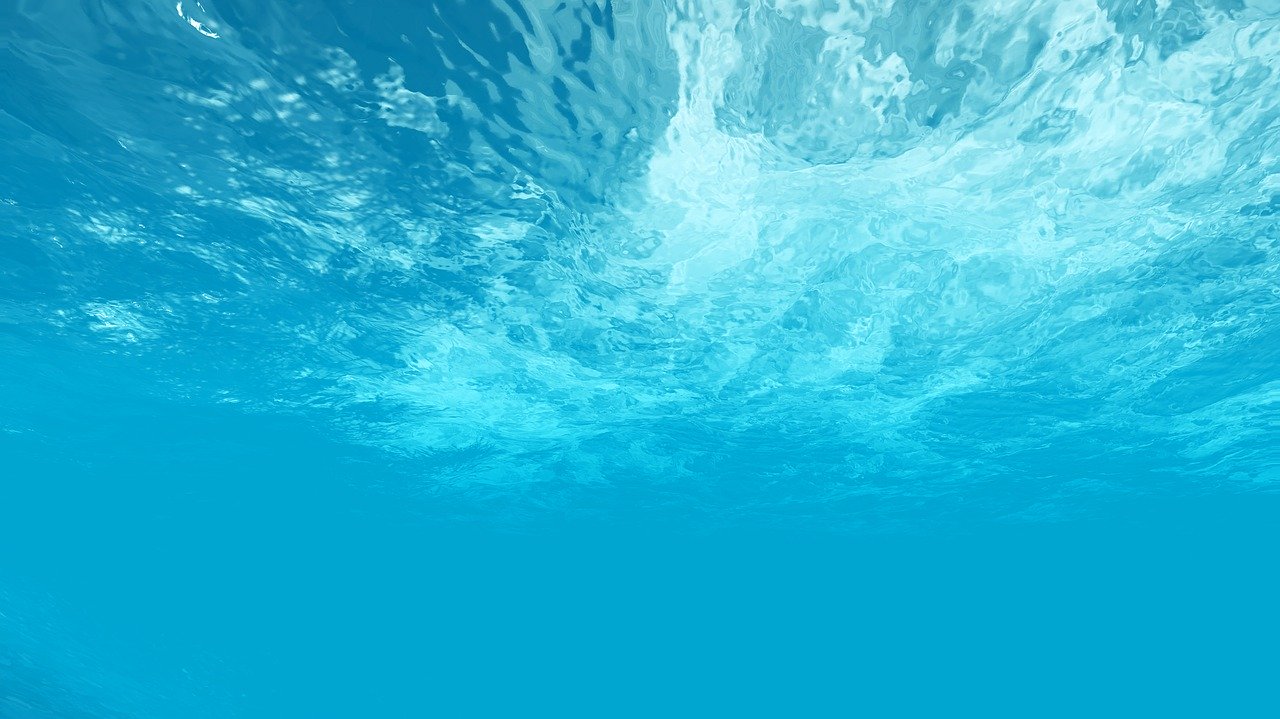
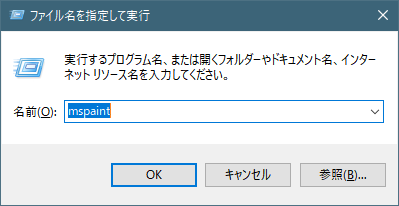
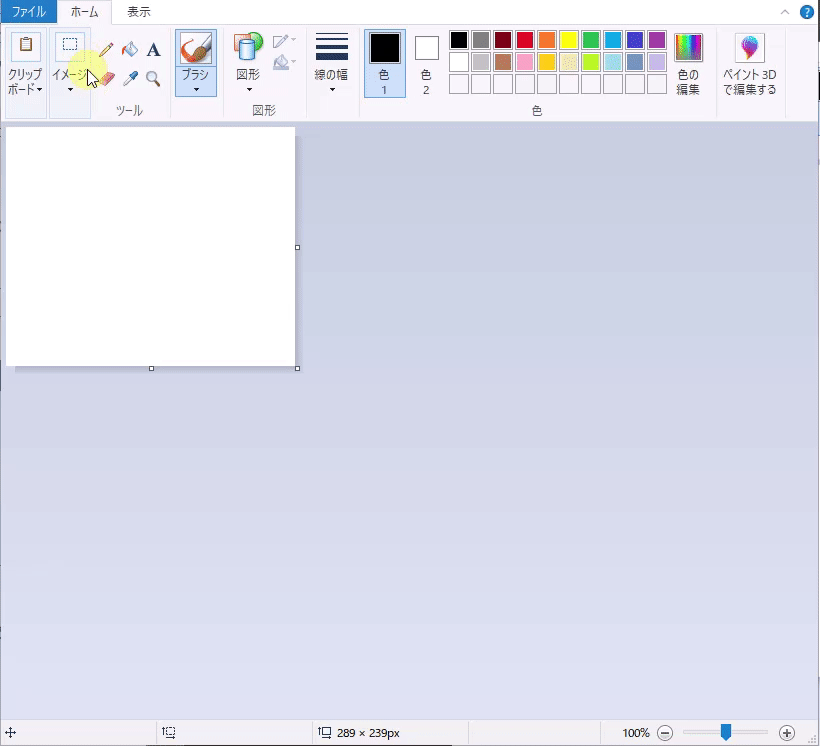
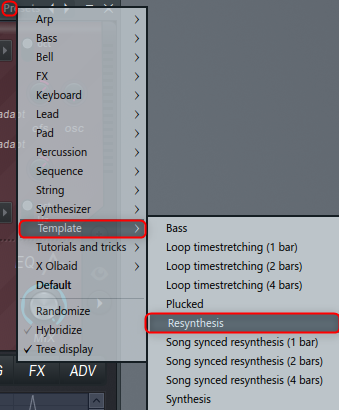
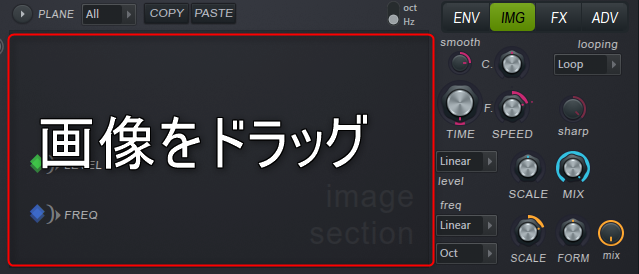
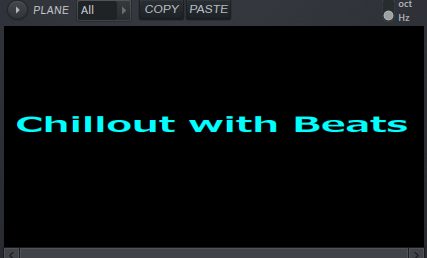
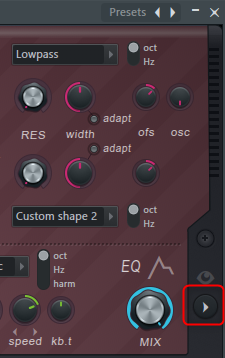
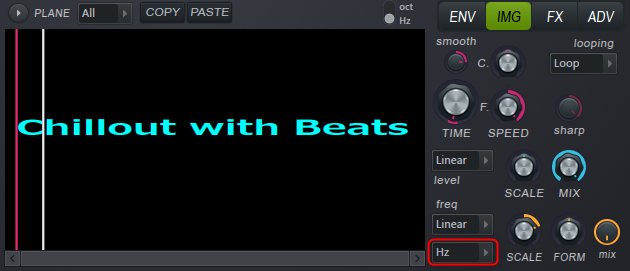

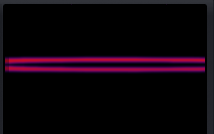
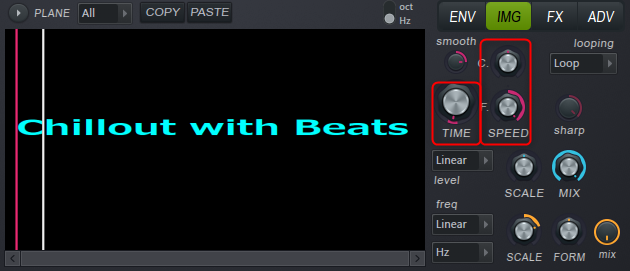
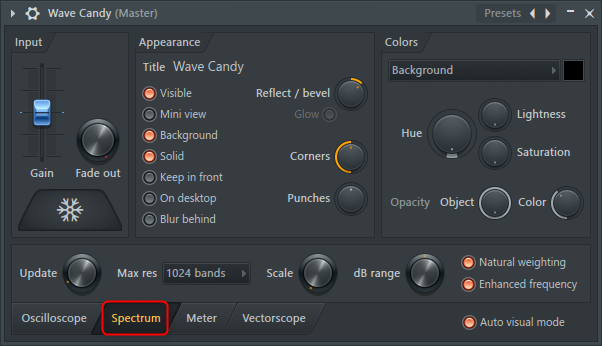
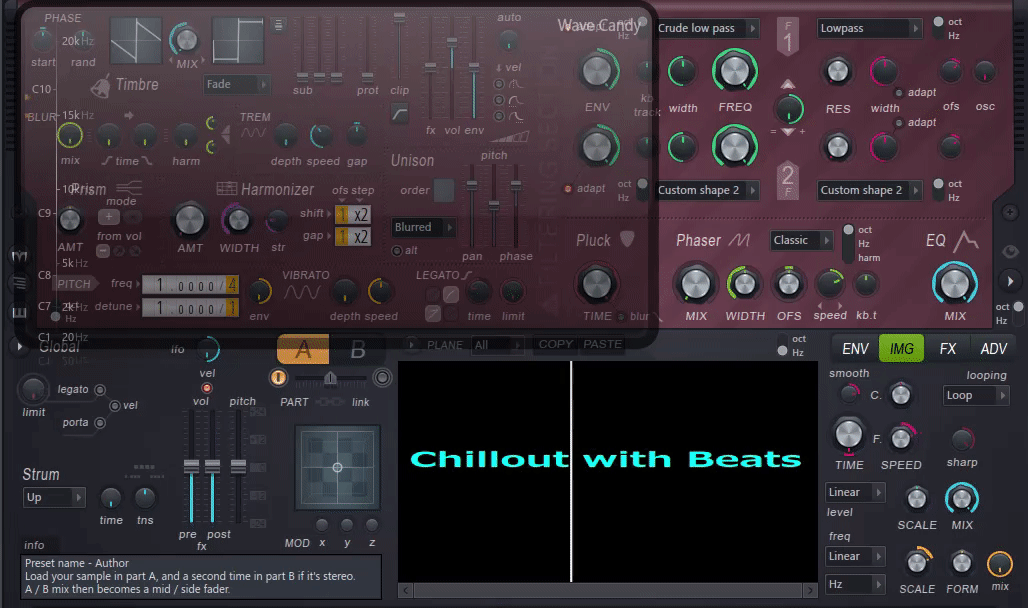
![[Kostenlos] Einführung in den Multiband-Effekt Amplio (32bit) 23 2020 06 20 02:18 16](https://chilloutwithbeats.com/wp-content/uploads/2020/06/2020-06-20_02h18_16.png)
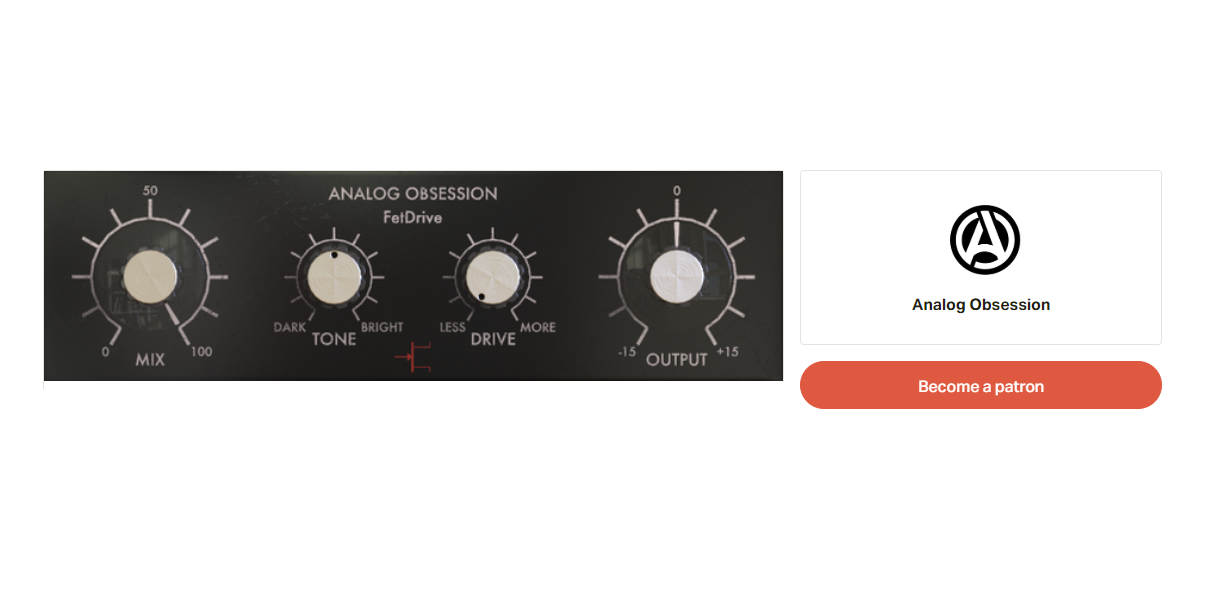
コメント